 クイック設定Webを起動したいをご覧ください。※リンク先でお使いの機種を選択していただきますと、手順が表示されます
クイック設定Webを起動したいをご覧ください。※リンク先でお使いの機種を選択していただきますと、手順が表示されます

4.「設定を行う前に・・・」で調べたMACアドレスと、割当てたいIPアドレスを入力し、「設定」をクリックします。
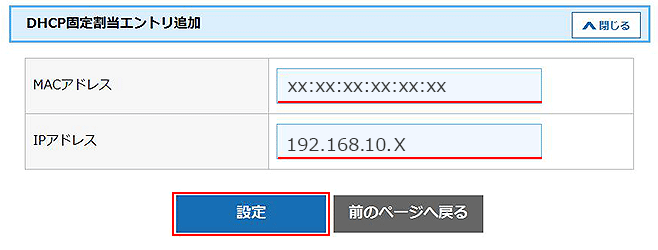

補足
※ クイック設定Webの「詳細な項目を表示」-「詳細設定」-「IPv4LAN側設定」-「DHCPサーバ」の設定項目


6.再起動中の画面が表示されます。しばらく待機します。
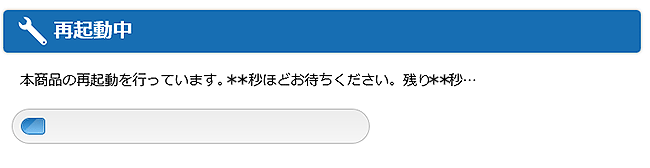
補足
※登録したMACアドレスの横に表示されている「IPv4アドレス」にてご確認ください
以下の方法でも、ご確認いただけます。
 無線LAN端末に割り当てられているIPアドレスなどの情報が知りたい
無線LAN端末に割り当てられているIPアドレスなどの情報が知りたい





1.クイック設定Webを開き、「詳細な項目を表示」をクリックします。